Dans l’ensemble, Android 12 est un vrai régal à utiliser.
Le dernier et le plus important effort Android de Google est sans aucun doute la mise à jour Android la plus significative depuis la version Android 5.0 Lollipop de 2014 – du moins, si vous utilisez un téléphone Pixel, où les améliorations d’interface et les ajouts de fonctionnalités les plus notables du logiciel sont pleinement présents.
Mais tout comme Lollipop – et la plupart des nouvelles versions d’Android, vraiment – Android 12 est également livré avec son lot de bizarreries et de décisions controversées. Malgré tous les progrès positifs, vous rencontrerez forcément quelques choses qui vous frottent dans le mauvais sens et peut-être même vous font moins productif que vous ne le pensiez auparavant.
Eh bien, n’aie pas peur, mon collègue organisme obsédé par l’efficacité, parce que je te soutiens.
Aujourd’hui, nous allons plonger profondément dans les désagréments les plus vexatoires d’Android 12 – les bizarreries et les bizarreries qui lèvent les sourcils et peut-être aussi vos épines. Et nous ne faisons pas non plus cela uniquement pour nous plaindre : à chaque irritation, nous identifierons un moyen facile de la contourner et de retrouver votre santé mentale virtuelle.
[Want even more advanced Android knowledge? Check out my free Android Shortcut Supercourse to learn tons of time-saving tricks for your phone.]
Nous avons déjà beaucoup parlé de tirer parti des meilleurs éléments d’Android 12. Il est maintenant temps d’explorer le autre côté de l’équation et découvrir comment éviter les pires – ou, disons, les plus bizarres – qualités de la mise à jour.
Prêt?
Android 12 désagrément n° 1 : l’horloge de l’écran de verrouillage plus grande que nature
La plainte Android 12 la plus courante dont j’entends parler de la part des lecteurs intelligents et attrayants d’Android Intelligence est sans aucun doute la taille comique de l’horloge de l’écran de verrouillage du logiciel.
Je veux dire, sérieusement : quelqu’un a-t-il oublié de mettre ses lunettes de lecture le jour où ce truc a été conçu ?
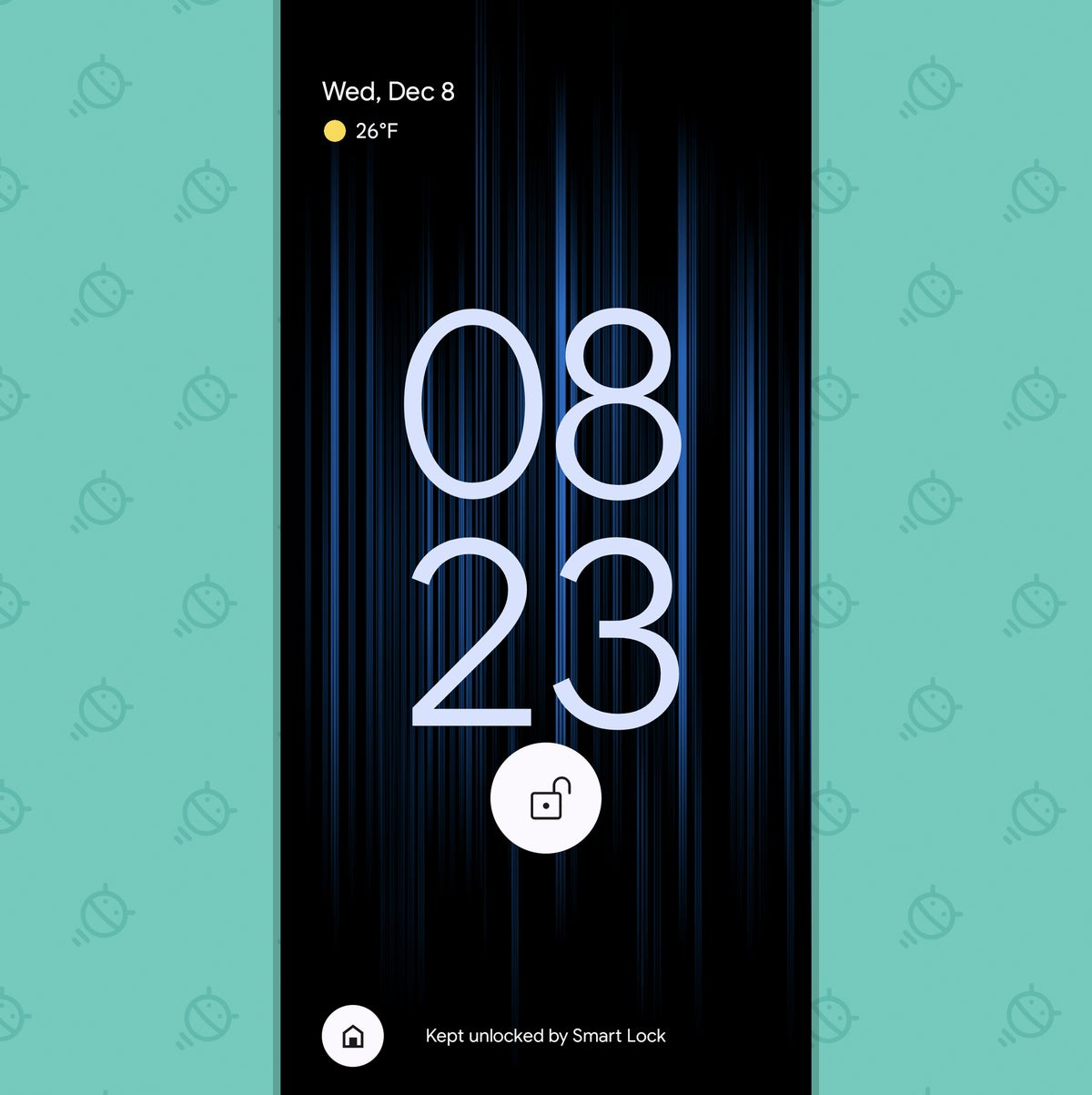 JR
JR Maintenant, regardez : je n’ai pas personnellement de problème avec les chiffres de taille plus. Franchement, ils me rendent joyeux. Mais je sais que beaucoup de gens trouvent qu’ils sont la source de beaucoup de colère.
(Et remarquez : comme c’est le cas pour bon nombre de ces articles, les spécificités et même la présence générale d’éléments comme celui-ci varieront en fonction de la personne qui a fabriqué votre appareil. Ces éléments sont tous présents pour les possesseurs de Pixel parmi nous. Si vous ‘utilisez tout autre type de formulaire Android, votre expérience peut varier.)
Alors, qu’en est-il du correctif ? Il n’y a pas d’interrupteur simple pour réduire la taille de l’horloge à ce stade, malheureusement, mais il est un moyen facile de le contourner. Et voici le secret : cette version gigantesque de l’horloge n’apparaît jamais lorsque vous avez une notification active.
Si vous voulez garder les chiffres colossaux à l’écart, tout ce que vous avez à faire est de vous assurer qu’une notification est toujours affichée. Et vous avez quelques options intéressantes pour le faire sans effort et automatiquement en continu :
- La météo: Des applications comme Météo Appy et Météo d’aujourd’hui offre la possibilité de conserver une notification météo persistante dans le panneau de notification de votre téléphone 24h/24 et 7j/7. Configurez-le une fois et il sera toujours là – les deux vous donnant un aperçu facile à la demande des prévisions et garder ce gobelin surdimensionné d’horloge Android 12 à distance.
- Calendrier: Une petite application pratique appelée Notification de calendrier place la date du jour dans votre barre d’état et affiche les événements de votre calendrier à venir sous la forme d’une notification toujours présente.
- Votre propre note personnalisée : Un joyau caché du Play Store appelé Rappelle moi vous permet de créer votre propre notification personnalisée qui peut dire tout ce que vous voulez et rester présente indéfiniment.
Choisissez votre préférence, mettez-la en place et préparez-vous à voir l’heure dans un style de taille normale sur votre écran de verrouillage une fois de plus.
Android 12 désagrément n° 2 : l’énigme condensée des paramètres rapides
Dans le cadre de sa refonte de conception tentaculaire, Android 12 introduit un nouveau look étiré pour les tuiles Paramètres rapides du système – vous savez, ces bascules en un clic auxquelles vous pouvez accéder en faisant glisser vers le bas depuis le haut de votre écran.
Dans les versions antérieures d’Android, vous voyiez les six premières vignettes Paramètres rapides avec un seul geste de balayage :
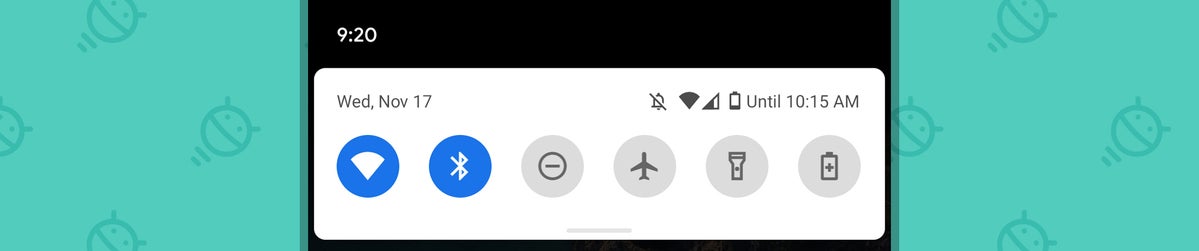 JR
JR Mais grâce à l’approche élargie d’Android 12, vous ne voyez plus que quatre choix dans cette même vue initiale :
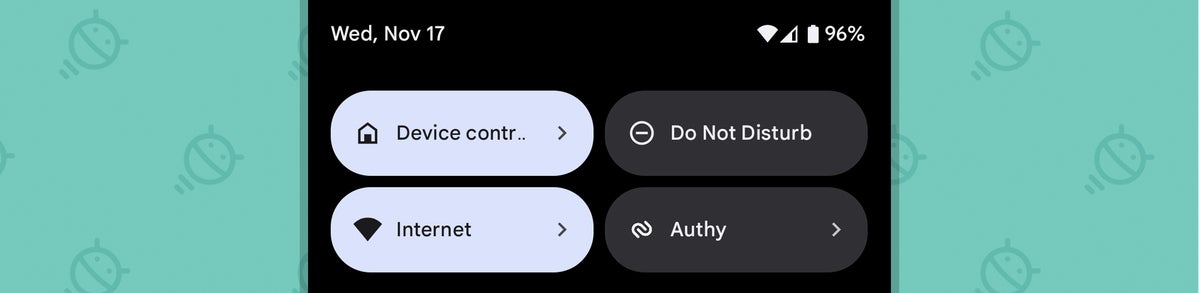 JR
JR C’est pur, bien sûr, mais il est difficile de nier que c’est aussi un pas en arrière d’un point de vue purement pratique.
Eh bien, bonne nouvelle : si vous voulez l’annuler, il existe un moyen. Cela implique soit de remplacer, soit de compléter la teinte d’origine des paramètres rapides d’Android 12 par votre propre alternative personnalisée, que vous pouvez ensuite faire ressembler et agir presque exactement comme la configuration des paramètres rapides dans les versions antérieures d’Android. C’est un peu comme utiliser un lanceur Android personnalisé, uniquement destiné à la zone Paramètres rapides au lieu de votre écran d’accueil.
J’ai toutes les informations et les étapes dont vous avez besoin pour y arriver dans cette colonne rapide et fructueuse.
Android 12 ennui n°3 : le matériel que vous blues
En plus des éléments cachés, Android 12 introduit un tout nouveau langage de conception qui s’articule autour de l’appel standard de Google, Material You. Et une partie de son attrait réside dans la façon dont il habille automatiquement toute votre expérience Android – des widgets et des icônes sur votre écran d’accueil aux accents de votre panneau de notification et même à la coloration de la plupart des applications Google – pour correspondre à n’importe quel fond d’écran. utilisez pour le moment.
Le problème, cependant, est que si vous choisissez d’utiliser un lanceur Android personnalisé au lieu de la configuration par défaut de l’écran d’accueil de votre appareil, vous perdez la magie Material You avec vos icônes les plus consultées. (Et si vous utilisez un téléphone autre qu’un Pixel, il y a de fortes chances que vous ne voyiez pas les icônes à thème automatique, quoi qu’il en soit.)
Mais rassurez-vous, ma chère créature avide de personnalisation : un développeur intelligent a trouvé un moyen d’intégrer des icônes à thème automatique dans quelconque configuration de l’écran d’accueil sur n’importe quel appareil. Tant que le lanceur que vous utilisez prend en charge les packs d’icônes personnalisés (et la plupart des lanceurs tiers populaires le font), téléchargez simplement le bien nommé Pix Matériel Vous Icônes à partir du Play Store et définissez-le comme votre sélection d’icônes dans les paramètres de votre lanceur.
Pour deux dollars, l’application s’intégrera avec le lanceur de votre choix et associera automatiquement toutes vos icônes à votre fond d’écran actuel à tout moment. C’est un joli morceau de magie numérique, et c’est l’une des nombreuses touches intéressantes qui ne seraient possibles que sur Android.
Android 12 ennui n ° 4: L’appareil contrôle le dilemme de creusement
L’une des meilleures fonctionnalités de la version Android 11 de l’année dernière a été l’ajout d’un menu d’alimentation complet qui vous permet d’accéder à toutes sortes de commandes de périphérique utiles (ainsi qu’à vos propres commandes personnalisées ajoutées, même !) En plus des commandes d’arrêt et de redémarrage standard. .
Et l’une des décisions les plus frustrantes de la mise à jour Android 12 de cette année a été la suppression de cette création pratique un an seulement après ses débuts. (Soupir.)
Bien qu’il n’y ait pas grand-chose que vous puissiez faire pour ramener le menu puissant d’antan, vous pouvez au moins rendre les commandes de votre appareil actuel un peu plus faciles d’accès.
L’astuce consiste à trouver la nouvelle tuile Contrôles de périphérique souvent enterrée (et potentiellement même désactivée par défaut) dans la zone Paramètres rapides de votre téléphone, puis à la placer dans l’une des quatre premières positions. Tout comme nous avons parlé de quelques conseils en arrière, cela garantira que ce n’est jamais plus qu’un simple glissement, peu importe où vous êtes ou ce que vous faites sur votre appareil.
Dans la version d’Android de Google :
- Balayez deux fois vers le bas depuis le haut de votre écran, puis appuyez sur l’icône en forme de crayon dans le coin inférieur droit de la zone Paramètres rapides.
- Faites défiler jusqu’à ce que vous voyiez une vignette intitulée « Contrôles de l’appareil ».
- Une fois que vous l’avez trouvé, appuyez et maintenez votre doigt dessus et faites-le glisser vers l’un de ces quatre premiers endroits.
- Appuyez sur la flèche orientée vers la gauche dans le coin supérieur gauche de l’écran.
C’est ça! Maintenant, vous pouvez simplement glisser une fois vers le bas pour ouvrir cette vue initiale des paramètres rapides, puis appuyer sur Contrôles de l’appareil pour afficher ce menu élégant. Et s’il n’y a pas encore grand-chose pour vous, appuyez sur l’icône de menu à trois points dans son coin supérieur droit pour le configurer et ajouter ce que vous voulez.
Android 12 ennui n°5 : La contrariété du contrôle du volume
En parlant de dilemmes liés au contrôle, un désagrément d’Android 12 qui existe depuis l’ère Android 10 est l’habitude du logiciel d’ajuster le volume de lecture multimédia par défaut chaque fois que vous appuyez sur les boutons de volume physique de votre appareil.
Ce changement rend encore certains mammifères propriétaires d’Android batty, comme le rappelle l’apparition fréquente d’e-mails à ce sujet dans ma boîte de réception. Mais si vous préférez que les boutons de volume de votre téléphone ajustent votre sonnerie volume par défaut, comme c’était le cas avec quelques versions d’Android, il existe un moyen étonnamment simple d’y parvenir.
De cette façon est une application appelée Styles de volumes. Il vous permet de remplacer l’interface de volume Android d’origine par une interface que vous pouvez personnaliser à votre guise, y compris en modifiant le type de volume qui est ajusté par défaut.
Installez simplement l’objet, ouvrez-le et appuyez sur l’onglet Personnaliser en bas. Appuyez sur « Types de curseurs », puis appuyez avec votre doigt sur les points à côté de « Volume de la sonnerie » et faites-le glisser vers le haut jusqu’à la position la plus élevée.
Une fois que vous avez terminé, appuyez sur le bouton OK, puis faites défiler vers le haut de l’écran et appuyez sur le gros bouton Démarrer. L’application vous demandera de lui permettre d’agir en tant que service d’accessibilité, ce qui est une autorisation importante mais légitimement requise pour qu’elle puisse faire ce qu’elle doit faire (et cette application et son développeur ont été autour depuis un bon bout de temps et sont parfaitement réputés).
À ce stade, chaque fois que vous appuyez sur les touches de volume de votre téléphone, vous verrez d’abord le volume de la sonnerie, car les styles de volume contrôleront cette fonction.
Les fonctions de base de Volume Styles sont gratuites, bien que certaines de ses possibilités de personnalisation les plus avancées (non liées à ce changement de base) nécessitent un achat in-app de 2 $ pour être activées.
Android 12 ennui n°6 : Le shuffle du bouton d’alimentation
Le dernier mais non le moindre de notre liste de désagréments liés à Android 12 est un problème présent principalement sur les nouveaux Pixel 6 et Pixel 6 Pro. Sur ces téléphones, Android 12 est livré avec un curieux arrangement par défaut dans lequel un appui long sur le bouton d’alimentation n’affiche pas du tout le menu d’alimentation standard; au lieu de cela, il invoque l’assistant Google.
Pour accéder au menu d’alimentation, vous devez appuyer simultanément sur le bouton d’alimentation et le bouton d’augmentation du volume, ce qui est à peu près aussi gênant et déroutant que de me voir sur une piste de danse.
Vous ne ont vivre de cette façon, cependant. Sur n’importe quel téléphone avec la version d’Android 12 de Google, vous pouvez trouver une option pour désactiver cette connexion par l’assistant et laisser le bouton d’alimentation agir à nouveau comme, vous savez, le bouton d’alimentation.
Ouvrez simplement la zone Système des paramètres de votre téléphone, appuyez sur « Gestes », puis sur « Appuyez et maintenez le bouton d’alimentation ». Sur l’écran qui s’affiche ensuite, basculez la bascule à côté de « Maintenir pour l’assistant » en position désactivée, puis profitez de la restauration d’un ordre logique et intuitif.
Ouf! Les ennuis sont écrasés – la raison est rétablie. À présent, c’est ce que j’appelle le progrès.
Obtenez six jours complets de connaissances avancées sur Android avec mon Raccourci Android Supercourse. Vous apprendrez des tonnes d’astuces pour gagner du temps sur votre téléphone !
Copyright © 2021 IDG Communications, Inc.








